1、使用u盘启动pe,进入pe系统,点击开始-程序-密码管理-密码清除器
2、出现如下界面。第一个选项是自动搜索密码文件所在的系统分区,第二项是手动选择密码文件所在的系统分区。如果知道Windows系统安装分区是什么盘时选择第二项。如果你不清楚系统是装在哪个盘,可以选择第一项。这里选择第二项。

3、如下界面,我们选择C盘,这个是系统分区所在盘。然后单击“下一步”。
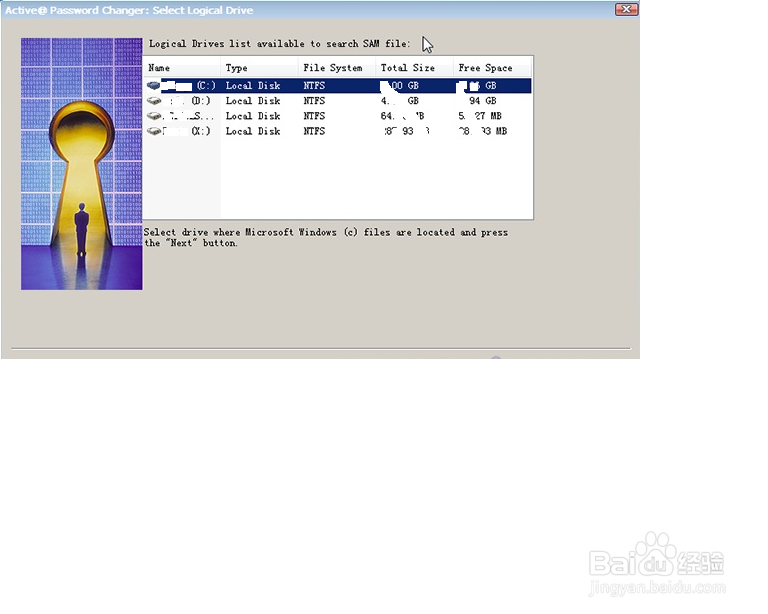
4、单击“下一步”。

5、选择“Administrator”,Administrator账户是系统管理员账户,如果需要破解其他用户则选择其他用户。单击“下一步”。
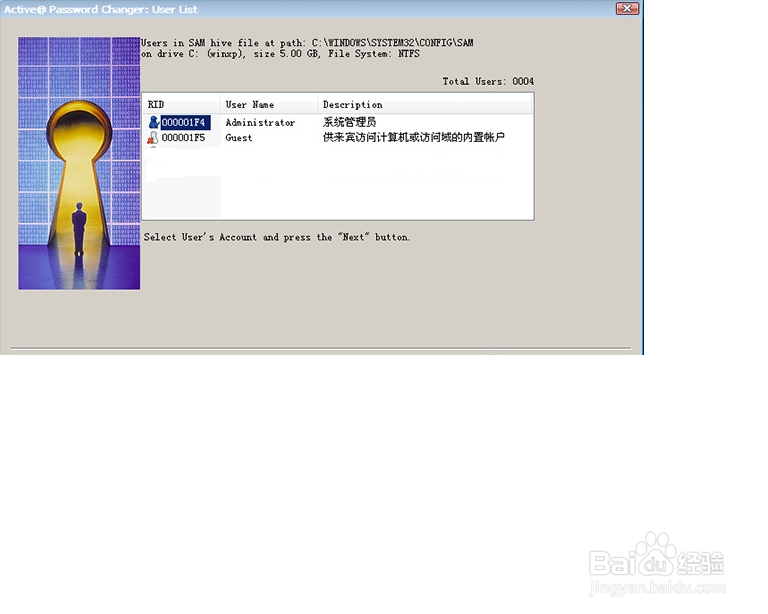
6、默认勾选“密码从不过期”和“清除用户密码”,单击“SAVE”。如果有其他需要可以勾选其他项,这里我选择默认即可

7、单击“save”后出现如下界面,单击“是”。

8、系统账户Administrator密码已经清除了,可以重启电脑直接进入系统设置新密码。
